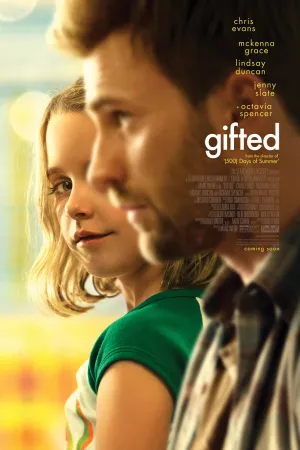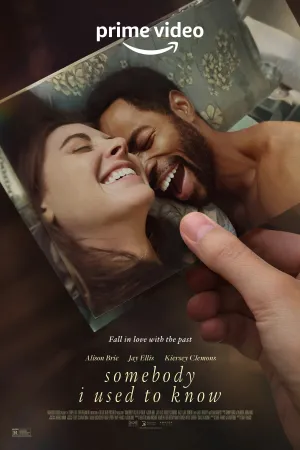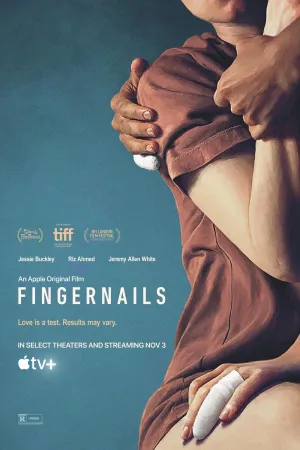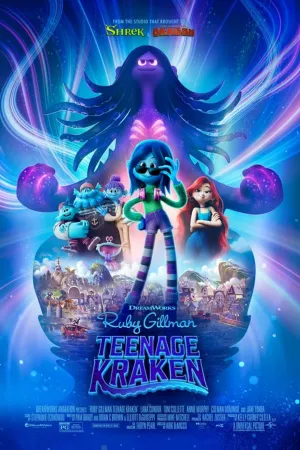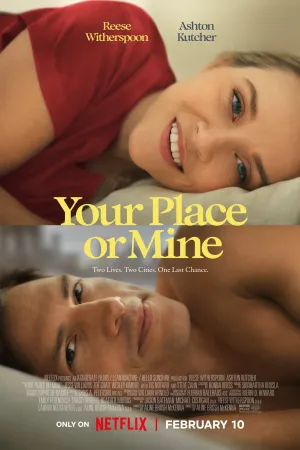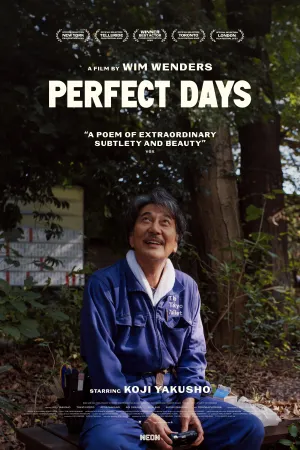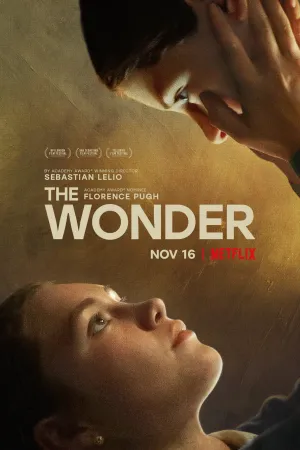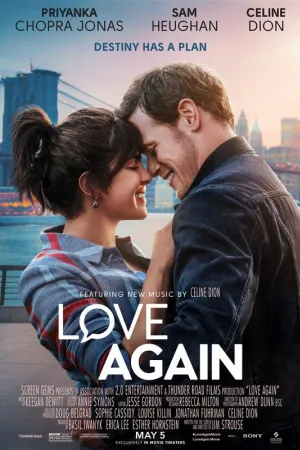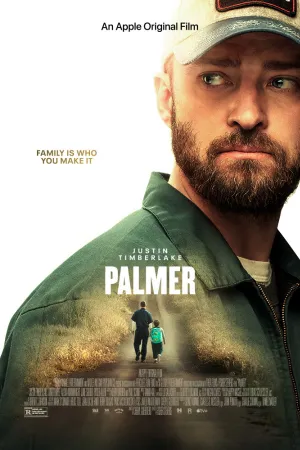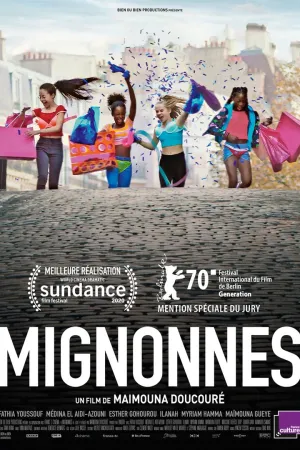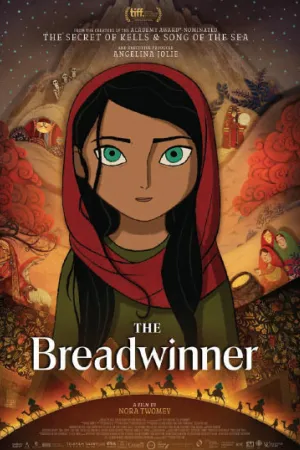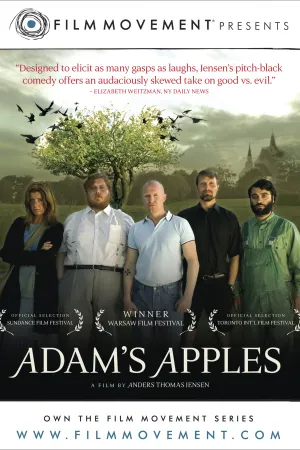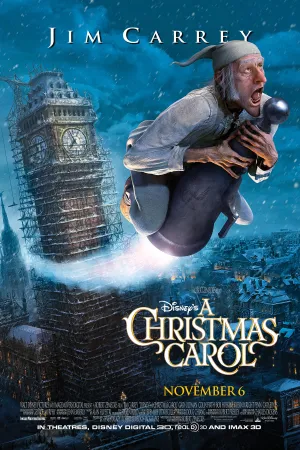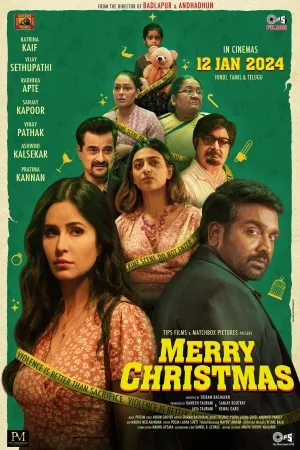6 Cara Menghapus Cache di Laptop dengan Mudah, Tingkatkatkan Kinerja Sistem

Ilustrasi (credit: unsplash.com)
Kapanlagi.com - Cara menghapus cache di laptop ternyata sangat mudah dan praktis. Apalagi dengan memahami langkah membersihkan cache di laptop bisa membantu meningkatkan kinerja sistem yang lebih cepat atau anti lemot.
Fungsi cache di perangkat sebenarnya memudahkan akses aplikasi, browser, atau situs yang lebih cepat dan praktis. Hanya saja, terlalu banyak cache yang menumpuk di penyimpanan internal terkadang bisa menghambat kinerja laptop yang lambat. Sehingga kalian perlu cek cache di laptop apabila mengalami sistem yang lambat atau lemot karena mungkin ini penyebabnya.
Karena itulah ada cara menghapus cache di laptop dengan mudah. Cara menghapus cache di laptop bisa menggunakan fitur bawaan laptop sendiri atau instal aplikasi tambahan. Untuk tahu penjelasan lengkap tentang cara menghapus cache di laptop, simak ulasan di bawah ini. Adapun cara menghapus cache di laptop dengan mudah sebagai berikut telah dirangkum kapanlagi.com dari berbagai sumber.
Advertisement
1. Apa Itu Cache?

Cara menghapus cache di laptop sebenarnya sangat mudah dan praktis. Hanya saja, sebelum tahu langkah cara menghapus cache di laptop, ketahui dulu pengertian cache. Ya, cache seringkali dijumpai di perangkat laptop, komputer ataupun HP. Lalu sudah tahukah kalian apa itu cache?
Ketika cek memori internal di laptop atau HP, kalian mungkin akan menjumpai file cache. Berdasarkan pengertiannya, cache adalah adalah data sementara yang disimpan di perangkat laptop atau HP. Cache ini disimpan di memori internal. Di mana ketika pengguna mengakses aplikasi, situs, atau browser maka tidak perlu lagu memproses ulang atau mengunduh data-datanya.
Maka dari itu adanya cache di perangkat tersebut memudahkan pengguna mengakses situs, aplikasi, atau browser lebih cepat. Misalnya saja ketika kalian menggunakan browser, lalu mengunjungi salah satu situs maka data-data tersebut akan tersimpan di file cache. Di mana, adanya cache ini maka data-data yang sudah diakses untuk pertama kali dapat langsung diakses dengan cepat dan mudah. Fungsi file cache di antaranya adalah untuk membantu meningkatkan kinerja dan performa sistem saat membuka atau akses browser, aplikasi dan situs. Itulah pengertian apa itu cache yang perlu kalian ketahui.
(Setelah 8 tahun menikah, Raisa dan Hamish Daud resmi cerai.)
2. Cara Menghapus Cache di Laptop Via Menu Run
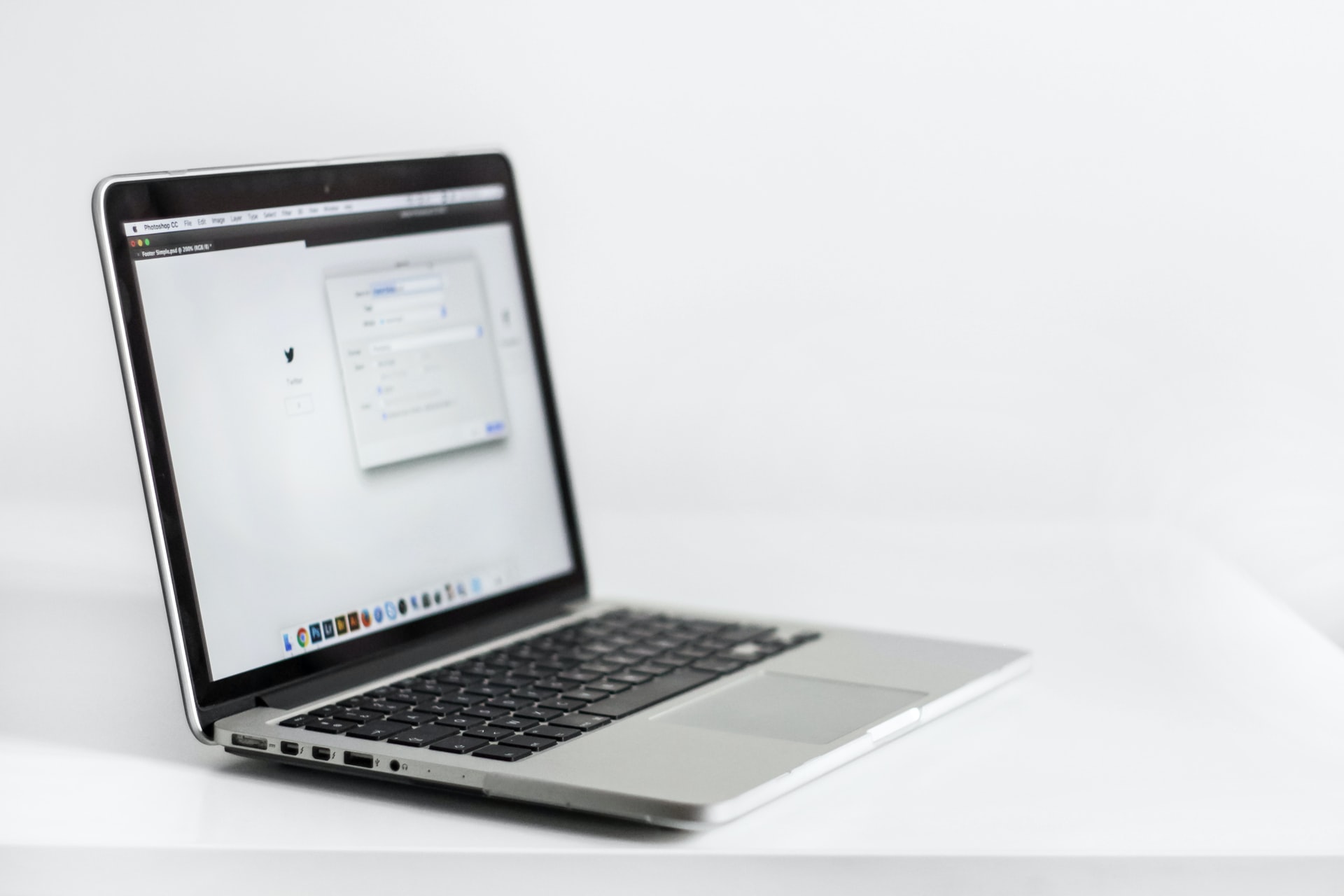
Setelah tahu pengertian cache, ada cara menghapus cache di laptop yang perlu diketahui. Meski memiliki manfaat atau fungsi, namun terlalu banyak cache di perangkat terkadang bikin sistem jadi lambat. Karena itulah perlu menghapus secara berkala cache di laptop ataupun HP. Jika menggunakan laptop, berikut cara menghapus cache di laptop yang perlu diketahui.
1. Cara Menghapus Cache di Laptop Via Menu Run dengan Temp
- Pertama tekan kombinasi tombol keyboard Windows + R.
- Lalu akan menuju menu Run.
- Ketikkan Temp di kolom yang tersedia tekan enter.
- Lalu akan terbuka File Explorer berisi file chache.
- Setelah itu kalian bisa hapus file cache di laptop dengan tekan kombinasi Ctrl + A lalu delete.
- Selesai.
2. Cara Menghapus Cache di Laptop Via Menu Run dengan %temp%
- Pertama tekan kombinasi tombol keyboard Windows + R.
- Lalu akan menuju menu Run.
- Ketikkan %temp% di kolom yang tersedia tekan enter.
- Lalu akan terbuka File Explorer berisi file chache.
- Setelah itu kalian bisa hapus file cache di laptop dengan tekan kombinasi Ctrl + A lalu delete.
- Selesai.
3. Cara Menghapus Cache di Laptop Via Menu Run dengan Prefetch
- Pertama tekan kombinasi tombol keyboard Windows + R.
- Lalu akan menuju menu Run.
- Ketikkan Prefetch di kolom yang tersedia tekan enter.
- Lalu akan muncul file cache yang tersimpan di laptop melalui File Explorer.
- Select semua file cache tersebut lalu delete.
- Selesai.
3. Cara Menghapus Cache di Laptop Via Disk Cleanup

Setelah tahu langkah cara menghapus cache di laptop via menu Run, kalian juga bisa menghapus file tersebut via Disk Cleanup. Ya, cara menghapus cache di laptop sebelumnya dapat kalian lanjutkan menghapus dengan Disk Cleanup. Adapun cara menghapus cache di laptop sepenuhnya hingga ke akar-akarnya dapat kalian simak melalui ulasan di bawah ini.
- Pertama klik kanan pada drive C.
- Klik Properties.
- Lalu klik Disk Cleanup.
- Centang opsi Recycle Bin dan Thumbnails.
- Klik Ok untuk proses penghapusan cache
Sedangkan untuk cara menghapus cache di laptop di disk D atau E, kalian juga bisa mengikuti langkah di atas. Sehingga file cache di disk D atau E juga bisa terhapus untuk meningkatkan kinerja laptop.
4. Cara Menghapus Cache di Laptop dengan Aplikasi

Ada juga cara menghapus cache di laptop menggunakan aplikasi tambahan. Namun kalian harus menginstal lebih dahulu aplikasi untuk digunakan sebagai cara menghapus cache di laptop. Nah, salah satunya dengan aplikasi CCleaner. Sementara langkah untuk cara menghapus cache di laptop dengan aplikasi ini dapat kalian simak sebagai berikut.
- Pertama unduh dan instal aplikasi CCleaner.
- Buka aplikasi yang sudah terpasang.
- Masuk menu Cleaner.
- Pilih opsi dengan centang yang ingin kalian hapus.
- Jika sudah klik Run Cleaner.
- Tunggu hingga proses penghapusan selesai.
- Jika sudah, restart laptop kalian.
- Selesai.
5. Cara Menghapus Cache di Laptop dengan Storage Sense

Selanjutnya ada juga cara menghapus cache di laptop dengan Storage Sense. Untuk melakukan penghapusan cache di laptop dengan Storage Sense berikut ini langkah mudahnya. Akan tetapi ketahui bahwa fitur ini hanya tersedia di sistem operasi Windows 10. Adapun penjelasan lengkapnya tentang cara menghapus cache di laptop dapat kalian simak sebagai berikut.
- Pertama klik Start di menu.
- Lalu klik pada kolom pencarian ketik Storage Sense.
- Klik dan buka menu strage sense.
- Lalu aktifkan pengaturan Storage Sense menjadi On.
- Setelah itu close storage sense.
- Lalu restart laptop kalian.
- Selesai.
Itulah beberapa cara menghapus cache di laptop dengan mudah dan praktis. Sehingga dengan ulasan di atas dapat memudahkan kalian menghapus cache laptop yang menumpuk.
Yuk Baca Artikel Lainnya
Cara Mengisi Pulsa Listrik Prabayar Beserta Ketentuan dan Keuntungannya
4 Cara TM Kartu Simpati dengan Mudah, Melakukan Panggilan Telepon Jadi Lebih Nyaman dan Leluasa
Apa Arti Sayang: Pengertian, Bedanya dengan Cinta, Beserta Contoh Panggilan Sayang ke Pasangan
Arti Bias dalam Dunia K-Pop dan Istilah Gaul Lainnya, Jangan Sampai Salah Makna
8 Cara Melihat Story IG Tanpa Diketahui Pemilik, Pahami Trik dan Langkah Mudahnya
(Di usia pernikahan 29 tahun, Atalia Praratya gugat cerai Ridwan Kamil.)
(kpl/gen/nlw)
Advertisement
-
Teen - Lifestyle Gadget Smartwatch Kece Buat Gen Z yang Stylish, Fungsional, dan Nggak Bikin Kantong Kaget